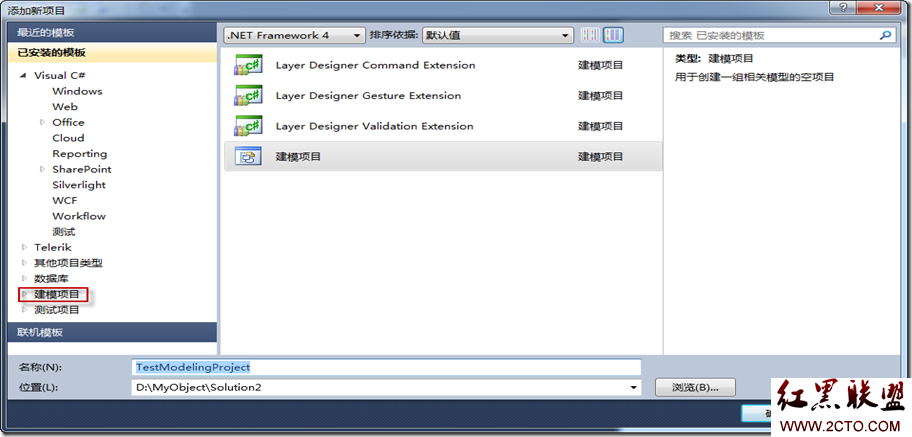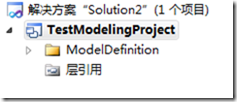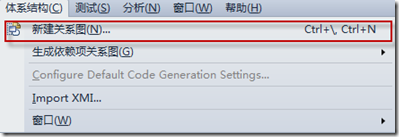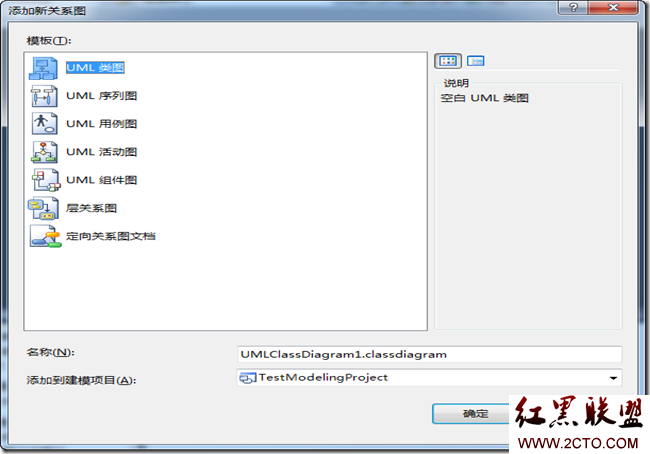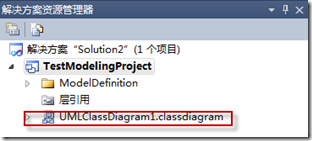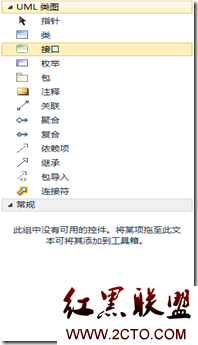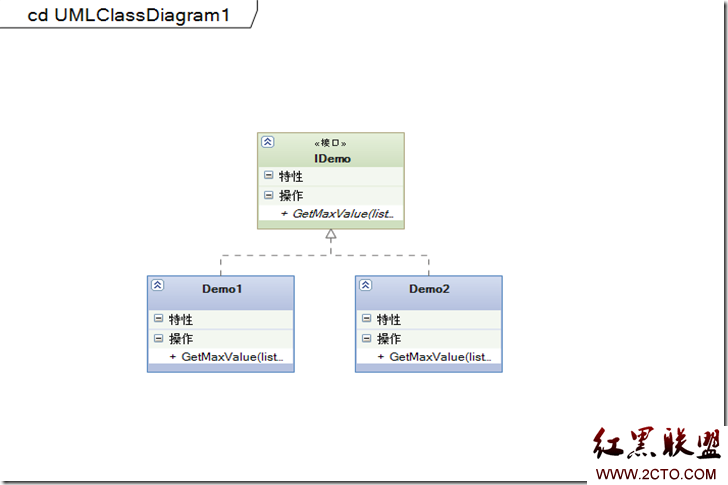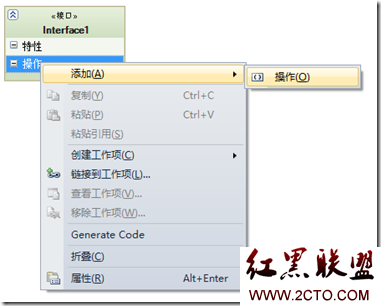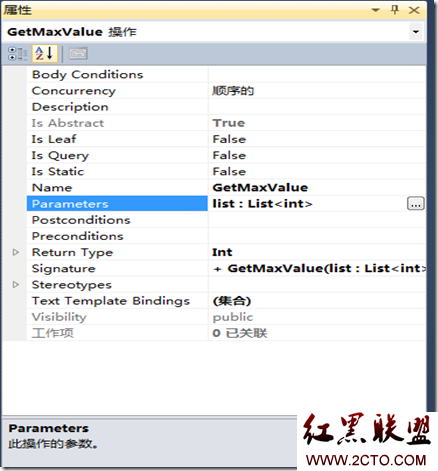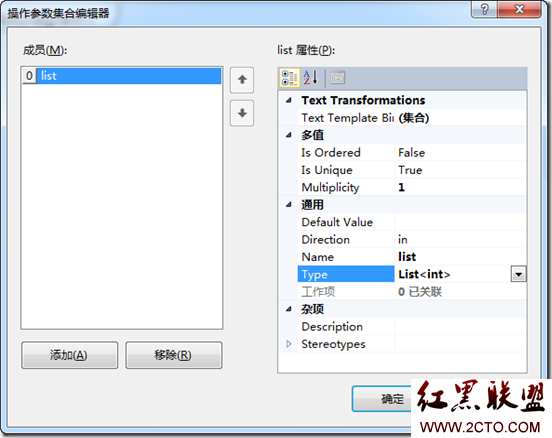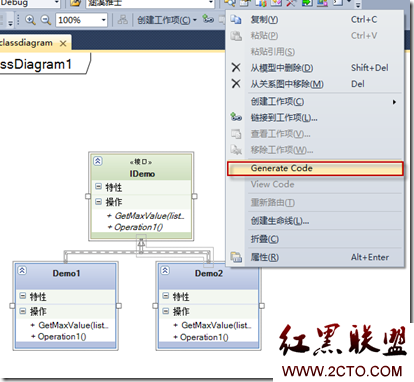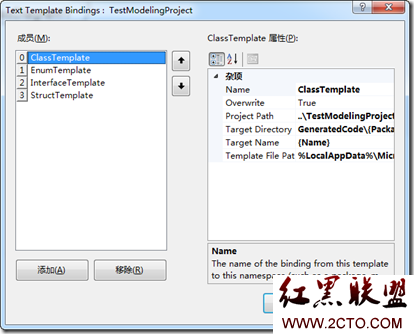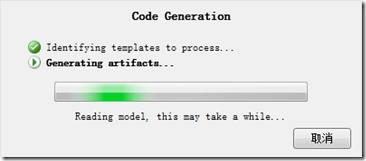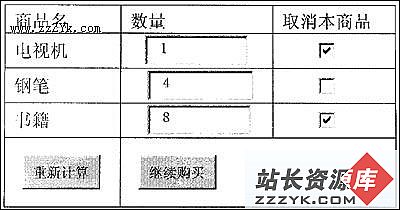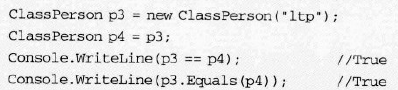聊聊.net程序设计——浅谈使用VS2010建模拓展(上)
因为在平时工作中一直用Rational Rose或者EA等UML建模工具来实现UML图的设计绘制,当然它们也支持正向及逆向工程。但一直感觉使用起来不能和Visual Studio很好的结合起来。直到今天我在微软官网发现了一个拓展即:Visual Studio 2010的可视化和建模工具包。
自己小试了一下发现这是个非常强大,使用也很便捷的拓展,下面具体说明一下本人是怎么使用该拓展的。
首先,需要安装VS2010 Ultimate(下载)。
然后,下载 Visual Studio 2010的可视化和建模工具包:/2011/1015/20111015035623739.rar
Visual Studio 2010的可视化和建模工具包下载完成后是2个.vsix拓展文件,一个是建模工具包,一个是运行时,如下图:
双击直接安装即可,安装后开启VS2010,在新建项目对话框中会多了一项“建模项目”如下图:
其中包括:
Layer Designer Command Extension——即向层关系图添加命令和特定动作,具体请参见:向层关系图添加命令和特点动作
Layer Designer Gesture Extension——即在图层图表中加入命令和轨迹,具体请参见:在图层图表中加入命令和轨迹
Layer Designer Validation Extension——即向层关系图添加自定义体系结构验证,具体请参见:向层关系图添加自定义体系结构验证
建模项目——今天我们主要讨论该模板。
选中“建模项目”模板,设置名称为“TestModelingProject”及设置存储路径,点击【确定】按钮。
这样我们就创建了一个建模项目,在VS2010中的解决方案资源管理器中会看到如下图:
选中TestModelingProject建模项目,然后点击IDE菜单栏中的【体系结构】菜单项然后选择【新建关系图】
弹出关系图选择页面
目前共有如下几种关系图类别,我们以UML类图为例,来建立我们自己的程序UML。
设置名称及添加到建模项目后点击【确定】按钮。会自动在IDE中生成类关系图。
点击IDE左侧的“工具箱”DockPanel,在工具箱中会出现类图中常用的图形,如
我们先建立一个Demo,即向画布中拖拽一个接口及两个类,分别命名为:IDemo,Demo1,Demo2,在接口中有一个方法约定即:int GetMaxValue(List<Int> list),两个类分别实现该接口,如
这里介绍一下接口或类型图中该如何添加“特性”及“操作”,如添加一个操作即一个方法,首先选中“操作”行右键点击【添加】-》【操作】
然后再属性DockPanel中设置相关参数及返回值类型等
设置参数点击“Parameters”属性中右边的浏览按钮“
”,弹出操作参数集合编辑器窗口,对参数进行设置
这样我们的方法就建立成功了,“特性”的创建和方法类图,这里就不再一一介绍,这样我们接口和类就创建成功了。
下面我们来将建好的UML类图导出来,如何操作呢?如下:
Ctrl+A选中接口和类图,右键点击【GenerateCode】
这时会提示选择类模板对话框
点击【确定】按钮,开始创建工程